Проблема с тем как увеличить шрифт в 1С решена раз и навсегда!
В этой короткой статье мы рассмотрим только новый и самый удобный способ увеличить шрифт в конфигурации 1С, работающей на платформе 8.3.10 и выше. Раньше, чтобы изменить шрифт текста в программе 1С пользователи и специалисты придумывали различные ухищрения, чтобы добиться нужного результата: уменьшали разрешения экрана, редактировали стили в 1С. Теперь это в прошлом — мы рассмотрим три простых шага , которые помогут навсегда забыть про эту проблему и менять шрифт одной кнопкой мыши.
Итак, если вы хотите увеличить шрифт в программе 1С выполните следующие действия:
- Обновите платформу до версии 8.3.10.2168 и выше. О том, где посмотреть последние релизы и проверить какой у вас читайте
- Откройте любую современную конфигурацию, разработанную на управляемых формах (БП 3, ЗУП 3, УНФ, ERP). Какие бывают конфигурации читайте
- Используйте механизм быстрого масштабирования форм для увеличения или уменьшения шрифта текста и размера изображений.
Как пользоваться механизмом быстрого масштабирования форм для увеличения шрифта в 1С
Открываем любую базу 1С на управляемых формах, в которой хотим настроить шрифт. В верхнем углу программы, нажимаем на кнопку «Изменить масштаб», откроется диалог настройки масштаба. При открытии диалога отображается текущее значение масштаба активной формы.
Как в 1С изменить шрифт
Передвигаем бегунок влево или вправо для изменения шрифта, также можно использовать клавиши управления курсором на клавиатуре или PgUp/PgDown. Настроить можно как конкретную, так и все формы в программе, используй кнопку «Установить для всех». Настройки сохранятся и загрузятся при следующем сеансе, благодаря тому что масштабы хранятся для каждой формы отдельно в в локальном хранилище на компьютере пользователя.
Эта функция изменения масштаба является платформенным механизмом, поэтому если вы используете любую нетиповую или даже самописную конфигурацию, просто перейдите на 8.3.10 и ваши пользователи смогут изменить размер шрифта на удобный для себя прямо в пользовательском режиме.
Размер шрифта регулируется в диапазоне от 50% до 400%. При этом, не просто уменьшается или увеличивается размер элементов и шрифта, а вся форма перестраивается под новые размеры элементов.


Преимущества:
- Никаких дополнительных настроек и программирования — база остается типовой
- Изменить шрифт можно именно для конкретного пользователя
- Настройки шрифта сохраняются
Ограничения:
- Использование платформы 8.3.10. Не перешли на 8.3.10? Выполним переход и обновим платформу по низкой цене
- Работает только в «управляемых» формах
- Данная возможность недоступна, если используется компактный режим отображения. Иными словами увеличить шрифт можно только при использовании обычного режима отображения форм
Если вам не подходит данный способ по причине использования платформы 1С 7.7, а также более ранних версий платформы 8.х просто прочитайте нашу подробную статью, в которой мы проанализировали все основные способы увеличить шрифт в программе 1С любой версии.
Изменение масштаба и размера шрифта в программе 1С предприятие 8.3 (управляемые формы)
Возможность увеличить шрифт в программе далеко не единственное нововведение среди других интересных и значимых изменения в новой платформ! Следите за нашими
Хитрости при работе в 1С:Бухгалтерии 8.3 (редакция 3.0) Часть 1
2016-12-07T18:25:43+00:00
Этой статьей я открываю серию заметок об эффективных приемах работы в 1С:Бухгалтерия 8.3. Расскажу о хитростях, которые мало кто знает и ещё меньше людей используют в своей работе. Приемы, о которых пойдет речь, способны существенно сэкономить время и повысить вашу квалификацию как специалиста.
Прием № 1: Изменение границ отчетов и печатных форм.
а) Пусть у нас есть печатная форма расходной накладной. Как видите, колонка Количество еле вмещает название. Хотелось бы сделать её шире.
б) Делается это так: зажмите клавишу Ctrl на клавиатуре и подведите указатель мыши к границе колонки. Теперь нажмите левую кнопку мыши и тащите границу в нужное вам место, как бы «раздвигая» колонку. Таким же образом колонку можно не только увеличить, но и уменьшить.


Прием № 2: Автоматическая установка границ.
Теперь обратите ваше внимание на колонку Товар . Она явно шире, чем могла бы.
а) Удерживая клавишу Ctrl подведите указатель мыши к правой границе колонки. Теперь сделайте двойной щелчок левой кнопкой мыши.

б) Размер колонки уменьшился и стал именно таким, каким нужно!

Прием № 3: Увеличение высоты строк в списках.
Бывает такое, что некоторые называния в списках такие длинные, что не помещаются в колонку. И хочется раздвинуть колонку не в ширину, а в высоту.
Рассмотри следующий список номенклатуры, в котором есть очень длинные названия. Чтобы они помещались давайте увеличим высоту его строк в три раза.

а) Найдите и нажмите на панели этого списка кнопку «Еще». Из выпавшего списка выберите пункт «Изменить форму. «.

Реализовано в версии 8.3.10.2168.
Как изменить масштаб в 1С 7
Чтобы настроить масштаб изображения, необходимо в правом верхнем углу экрана нажать кнопку «Меню» — «Изменить масштаб» и перемещая ползунок, выбрать удобный масштаб. Сделанные настройки можно применить ко всем окнам, открываемым в программе, нажав кнопку «Установить для всех».
Где в 1С масштаб
Чтобы настроить масштаб изображения, необходимо в заголовке окна «1С: Предприятие» нажать кнопку «Меню» и выбрать «Изменить масштаб». Перемещая ползунок, выбрать удобный масштаб.
Как увеличить размер в 1С
В программах 1С на платформе 8.3 увеличить шрифт просто. Для этого нажмите на стрелочку в левом верхнем углу экрана (1), выберете в меню «Вид» (2) и нажмите на ссылку «Изменить масштаб» (3). Откроется окно настроек. В открывшемся окне увеличьте масштаб до комфортного (4) и нажмите кнопку «Установить для всех» (5).
Как уменьшить размер шрифта в 1С
- Нажмите Окно > Параметры > Общие > Внешний вид > Цвета и шрифты в главном меню основного окна.
- Выберите шрифт или цвет, который вы хотите изменить.
- Нажмите Редактировать.
- Используйте диалог, который открывается для выбора шрифта или цвета.
- Нажмите OK.
Как увеличить масштаб на экране
Чтобы сделать объекты на экране крупнее, уменьшите разрешение: нажмите Ctrl + Shift + Плюс (+). Чтобы сделать объекты на экране мельче, увеличьте разрешение: нажмите Ctrl + Shift + Минус (-). Чтобы сбросить разрешение экрана, нажмите Ctrl + Shift + 0.
Как уменьшить интерфейс в 1С
Уменьшить размер изображения можно по кнопке Главное меню — Вид — Изменить масштаб, где настроить бегунком нужный масштаб отображения. Результат уменьшения масштаба 1С.
Как изменить масштаб в 1С 8
Как в «1С:Бухгалтерии 8» (ред. 3.0) изменить масштаб экранных форм (отчетов, списков, документов, справочников и др.)?:
- раздел: ОС и НМА — Ведомость амортизации ОС;
- сформируйте отчет;
- по кнопке «Меню» в правом верхнем углу открывшейся формы выберите команду «Изменить масштаб»;
Как увеличить масштаб на сайте
Чтобы увеличить масштаб страницы:
- В Windows и Linux нажмите Ctrl + Плюс (+).
- В macOS — ⌘ + Плюс (+).
- В Chrome OS — Ctrl + Плюс (+).
Как установить масштаб документа 1 1
- В панели состояния Приложение Office щелкните ползунок масштаба.
- Передвиньте ползунок к нужному процентному значению масштаба. Нажмите кнопку -или +, чтобы постепенно увеличивать масштаб.
Как изменить размер поля в 1С
3.0) можно изменить ширину полей (колонок) в форме документа:
- Откройте документ.
- По кнопке «Еще» (справа в верхней части документа) выберите «Изменить форму» (рис.
- В левом окне открывшейся формы «Настройка формы» выберите нужный реквизит (элемент формы), ширину которого следует изменить.
Как изменить параметры печати в 1С
Как в «1С:Бухгалтерии 8» изменить макет печатной формы?:
- Раздел: Администрирование — Печатные формы, отчеты и обработки (рис.
- Перейдите по ссылке «Макеты печатных форм».
- Выделите необходимый макет печатной формы и откройте печатную форму по кнопке «Изменить».
- Внесите необходимые изменения в печатную форму.
Как изменить размер картинки 1С
Выбрать файл. Изменить размер в табличном документе Нажать кнопку Изменить размер Получить картинку в новом размере
Как увеличить размер шрифта
Как изменить размер шрифта:
- Откройте настройки устройства.
- Нажмите Экран.
- Нажмите Дополнительно.
- Выберите Размер шрифта.
- Задайте нужный размер с помощью ползунка.
Как увеличить размер шрифта в компьютере
Чтобы изменить параметры отображения в Windows, выберите Пуск > Параметры > Специальные возможности > Размер текста. Чтобы увеличить только текст на экране, перетащите ползунок возле пункта Размер текста.
Как в программе 1С развернуть окно на весь экран
Как настроить окна в 1С
Открываем меню Файл- Вид- Настройка панелей:
- Открылось окно Редактор панелей. Находим Панель открытых и перетаскиваем ее мышью в нижний прямоугольник(см. изображение ниже). Далее нажимаем ОК.
- теперь все документы и справочники. которые открыты и нужны в раюоте, разместились с нижней панели программы.
- Приятной работы!
Как в 1С Упп увеличить масштаб
Если у вас используется версия платформы от 8.3.10. * до 8.3.14. * то для вызова команды изменения масштаба в главном меню (на командной панели крайняя левая круглая кнопка с изображением стрелки вниз) выберите пункт «Вид» > «Изменить масштаб».
Как изменить дизайн 1С
Идем в раздел «Администрирование и выбираем пункт «Интерфейс». Здесь необходимо будет выбрать нужный вариант. Можно изменить интерфейс вашей системы 1С на такой, как версиях 8.3 или выбрать аналогичный Бухгалтерии редакции 7.7.
Как увеличить масштаб на чертеже
Запустите команду масштабирования путем ввода МА (МАСШТАБ). Выберите объекты, которые необходимо включить в операцию масштабирования. В чертеже щелчком укажите первую точку базы масштабирования (базовую точку). Введите О, чтобы активировать масштабирование по опорному отрезку.
Какие параметры нужны для 1С
- Процессор Intel Pentium Celeron 2700 Мгц и выше
- Оперативная память 4 Гбайт и выше
- Жесткий диск 40Гб и выше
- Устройство чтения компакт-дисков
- USB-порт
- Видеокарта, поддерживающая монитор с минимальным разрешением 1280×768 точек
Как поставить значок диаметра в 1С
Включите цифровую клавиатуру с помощью клавиши Num Lock (при необходимости). Затем нажмите на клавишу Alt (левую или правую) и, удерживая ее, наберите цифры 0248 (маленький символ диаметра) или 0216 (большой символ диаметра), затем уберите палец с клавиши Alt.
Как изменить размер ценника в программе 1С
Настройка количества ценников для печати
Следует перейти к списку шаблонов по команде Администрирование — Печатные формы, отчеты и обработки — Шаблоны этикеток, ценников и чеков ККМ и открыть на редактирование нужный шаблон. Откроется форма редактирования шаблона (см.
Как изменить размер Мрот в 1С
Откройте раздел «Настройки», перейдите в «Редактирование законодательных значений». В правом углу нажмите кнопку «Еще» и «Разрешить редактирование общих данных». После этого вы сможете отредактировать минимальный размер оплаты труда. Нужно выбрать период, после чего установить размер МРОТ.
Как изменить размер шрифта на удаленном рабочем столе
Дело в том что при подключении по RDP подхватываются параметры экрана устройства, с которого осуществляется подключение к серверу. И единственным способом как увеличить шрифт, окна, значки на «удаленке» является изменение параметров экрана устройства, с которого вы подключаетесь.
27.04.2023 Как изменить масштаб в 1С 7
В программе 1С можно легко изменить масштаб изображения и шрифта в зависимости от потребностей пользователя. Для изменения масштаба в программе «1С: Предприятие» необходимо нажать кнопку «Меню» и выбрать «Изменить масштаб» в заголовке окна или в правом верхнем углу экрана. Перемещая ползунок, можно выбрать удобный масштаб изображения на экране. Эти настройки масштаба могут быть применены ко всем окнам в программе, нажав кнопку «Установить для всех».
Для изменения размера шрифта в программе 1С на платформе 8.3, пользователи могут использовать кнопку «Вид» на главном экране программы и выбрать «Изменить масштаб», чтобы открыть окно настроек. В открывшемся окне пользователь может увеличить масштаб до удобного размера и нажать кнопку «Установить для всех».
Если необходимо уменьшить размер изображения на экране, можно воспользоваться кнопкой Главное меню — Вид — Изменить масштаб. В результате на экране отобразится уменьшенный интерфейс программы 1С.
Чтобы изменить масштаб экранных форм в программе «1С:Бухгалтерия 8» (ред. 3.0), пользователи могут выбрать отчет, список или другой документ, а затем нажать кнопку «Меню» в правом верхнем углу экрана. Выбрав команду «Изменить масштаб», можно легко изменить масштаб экранных форм.
Для увеличения масштаба страницы в браузере Google Chrome, пользователи могут нажать Ctrl + Плюс (+) или в macOS — ⌘ + Плюс (+), чтобы увеличить масштаб или Ctrl + Shift + Минус (-) для уменьшения масштаба. Ctrl + Shift + 0 вернет масштаб страницы к исходному размеру.
Таким образом, программы 1С предоставляют гибкие настройки масштабирования изображения и размера шрифта, чтобы адаптироваться к потребностям каждого пользователя. Изменение масштаба и шрифта в программе не только облегчает работу пользователя, но и делает работу в программе более комфортной и эффективной.
Источник: svyazin.ru
Как настроить масштаб в программах 1С?


Размер текста в окнах 1С установлен по умолчанию — 100%. Но иногда случается, что монитор пользователя оказывается большего или меньшего размера, разрешения, чем необходимо, соответственно и текст не помещается на экране, или наоборот – отображается слишком мелко.
Размер шрифта порой так же может быть очень важным фактором и большим неудобством для бухгалтера на работе.
А знали ли вы, что эти настройки можно менять?
Благодаря этой небольшой статье вы сможете подробнее узнать о подобной возможности 1с и подобрать удобный для вас масштаб.
На стартовой странице в правом верхнем углу есть «скрытые» настройки — «три точки». Щелкните по ним, и появится окно с командой «Изменить масштаб».
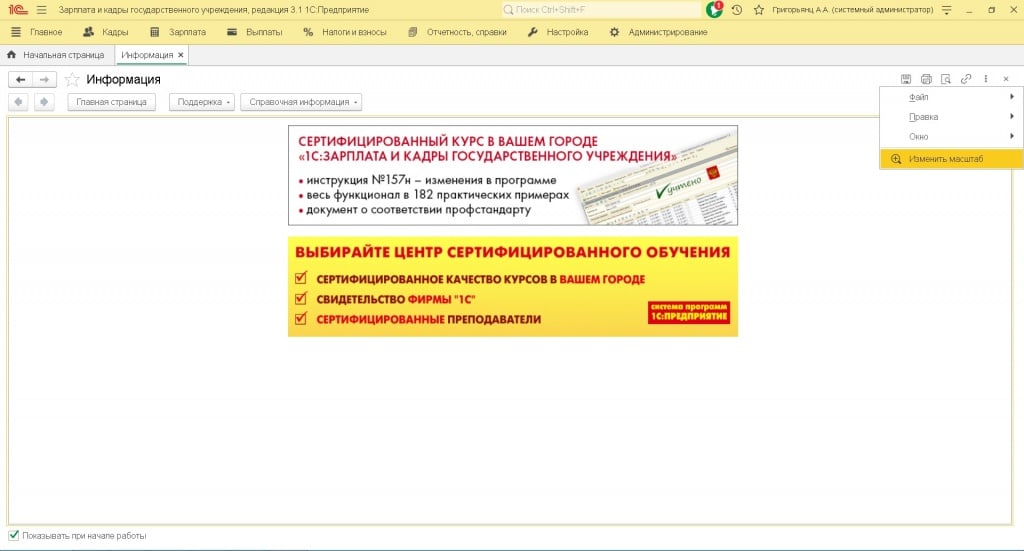
Просто перетащив «ползунок» можно увеличить и уменьшить масштаб (в зависимости от необходимого) и даже установить данный масштаб для всех пользователей программы, при необходимости.

Если у вас остались вопросы вы можете обратиться к специалистам нашей компании на линию консультаций, и мы обязательно поможем вам.
Источник: www.maple.ru